Strategy ONE
Créer des groupes personnalisés
À partir de la MicroStrategy 2021 Update 5, vous pouvez créer des groupes personnalisés. Les groupes personnalisés sont un moyen pratique et puissant de créer des agrégations ou des ensembles d'éléments d'attribut d'une manière qui n'existe pas dans la source de données ; par exemple, une nouvelle région combinant des États. Les groupes personnalisés permettent également de créer automatiquement des groupes ou des bandes en fonction d'une qualification. Chaque ensemble dans un groupe personnalisé peut avoir son propre filtrage, qui peut être basé sur d'autres éléments, comme la plage de recettes et le type de produit pour une analyse segmentée des produits électroniques les plus vendus.
Regardez la vidéo ci-dessous pour en savoir plus !
- Ouvrez la fenêtre Workstation.
-
Dans le volet de navigation, cliquez sur
 , à côté de Objets.
, à côté de Objets. -
Sélectionnez l'environnement et le projet où vous souhaitez enregistrer votre transformation.
-
Cliquez sur Groupe personnalisé et Sélectionner.
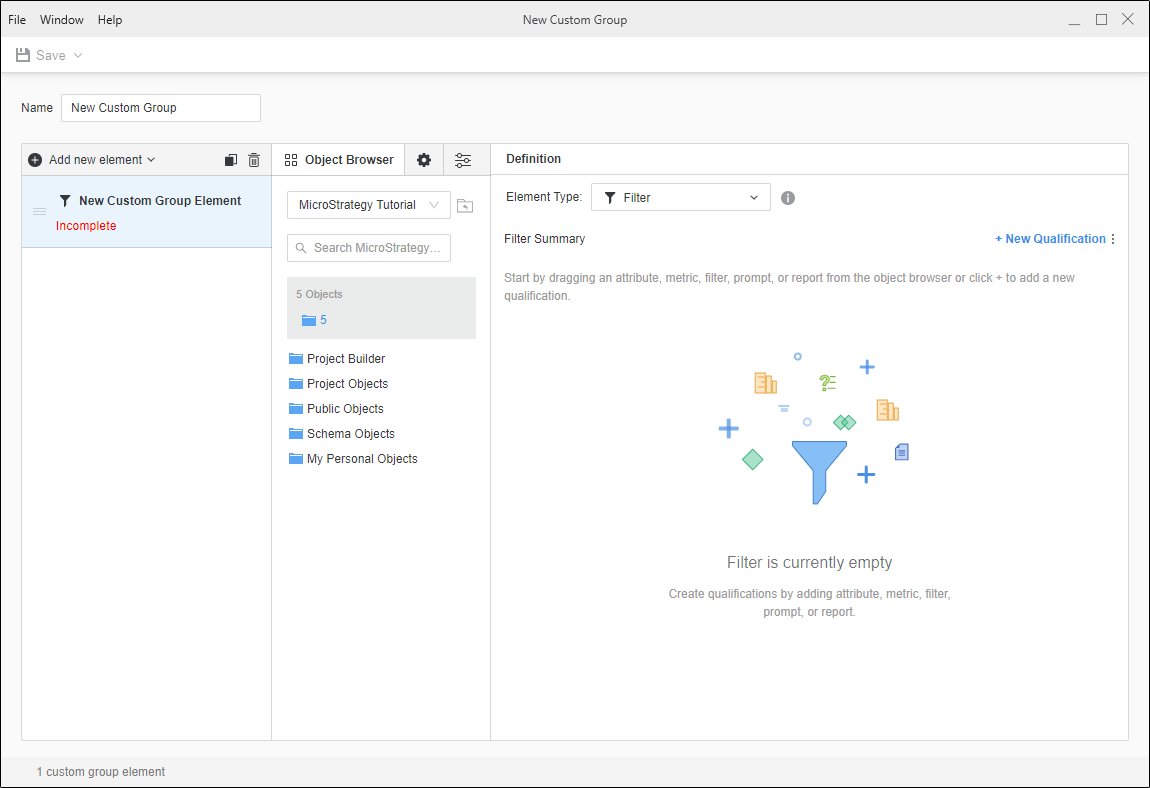
-
Pour ajouter un élément de groupe personnalisé, cliquez sur Ajouter un nouvel élément.
-
Pour supprimer un élément, cliquez dessus avec le bouton droit de la souris et choisissez Supprimer. Vous pouvez sélectionner plusieurs éléments à supprimer.
-
Compléter la définition de l'élément de groupe personnalisé dans Type d’élément.
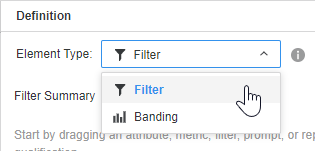
-
Cliquez ici pour ajouter un type d'élément de filtre.
-
Définissez une qualification à l'aide d'une expression personnalisée ou utilisez le Rechercher zone pour parcourir pour un attribut.
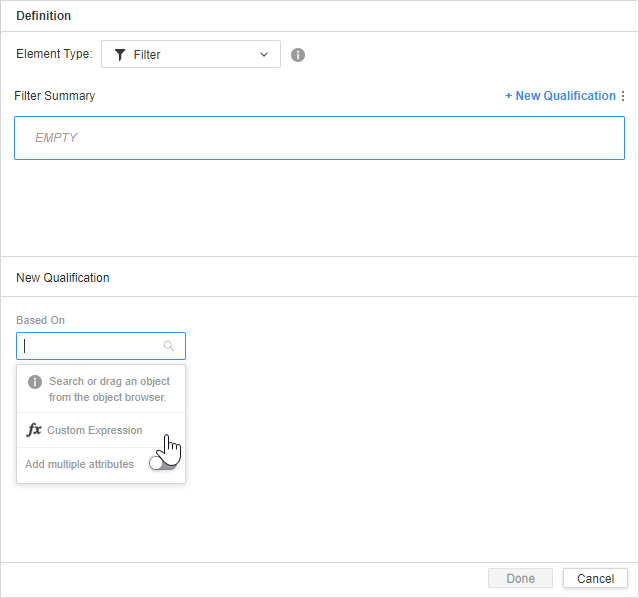
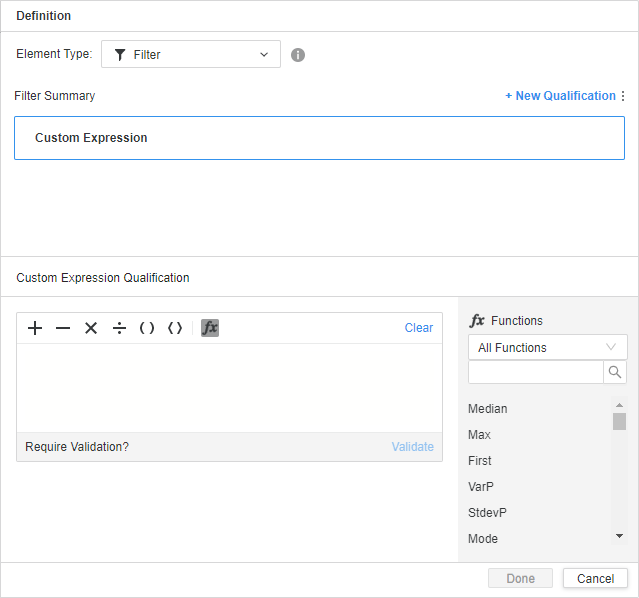
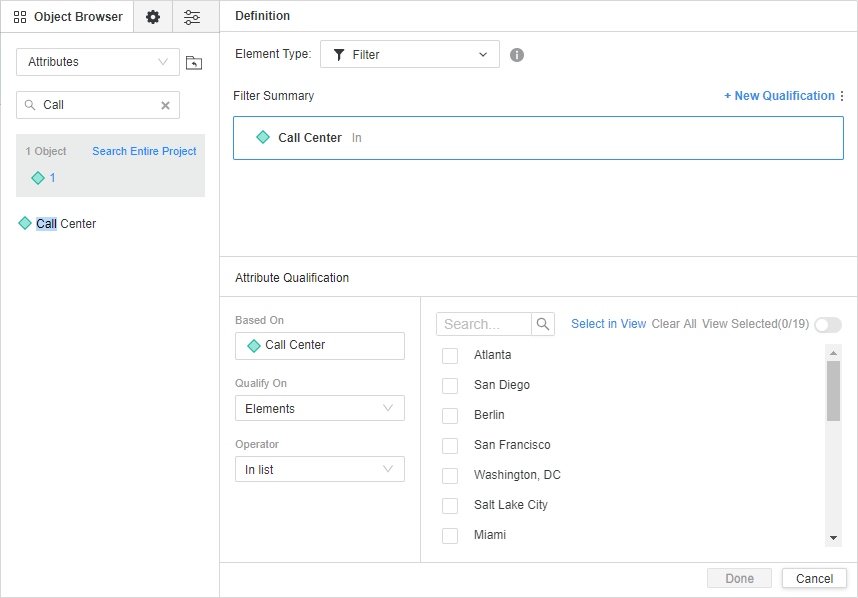
-
Si nécessaire, cliquez sur Nouvelle qualification pour combiner des filtres, puis changer d'opérateur.
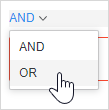
-
Ajoutez des filtres supplémentaires si nécessaire.
-
-
Cliquez ici pour ajouter un type d'élément de bandes.
-
Sélectionner des attributs pour la distribution des éléments dans Distribuer des éléments d'attributs en bande.
-
Choisissez une mesure et sélectionnez Pourcentage, Rang, ou Valeur bandes.
-
Choisissez un Type de bandes.
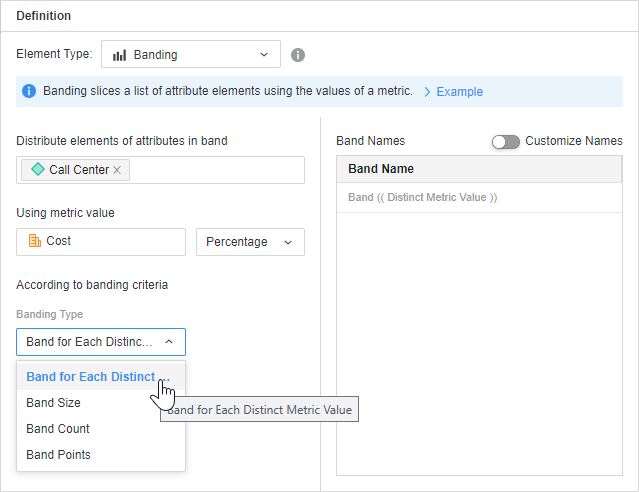
-
Définissez les critères correspondants.
-
-
Répéter pour autant de groupes personnalisés que nécessaire. Vous pouvez dupliquer un élément de groupe personnalisé en le sélectionnant et en cliquant sur Copier
 .
. 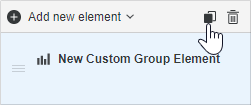
-
Cliquez sur Enregistrer
 .
.
